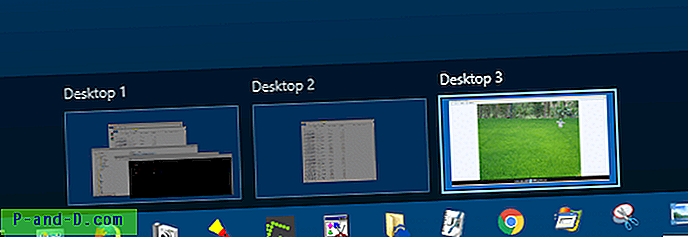Lorsque vous essayez d'installer une mise à jour de fonctionnalités via Windows Update, l'erreur 0x80d02002 peut apparaître à l'écran et l'installation échoue brusquement sans spécifier de raison. Par exemple, le problème peut se produire lors de la mise à niveau vers Fall Creators Update.
Mise à jour des fonctionnalités vers Windows 10, version 1709 - Erreur 0x80d02002Cette erreur peut être due à des composants Windows Update corrompus ou à des logiciels ou pilotes incompatibles dans votre système. Assurez-vous que vous disposez des dernières versions des pilotes de votre périphérique et assurez-vous également que les logiciels que vous utilisez sont entièrement compatibles avec Windows 10. Si vous ne parvenez pas à déterminer la cause exacte du problème, suivez d'abord ces étapes générales de dépannage.
Solution 1: réinitialiser les composants de Windows Update
Suivez ces étapes pour réinitialiser manuellement les composants de mise à jour Windows.
- Ouvrez une invite de commande (Admin).
- Dans la fenêtre d'invite de commandes admin, tapez (copiez et collez) les commandes ci-dessous une par une et appuyez sur ENTRÉE:
net stop wuauserv net stop cryptSvc net stop bits net stop msiserver ren C: \ Windows \ SoftwareDistribution SoftwareDistribution.old ren C: \ Windows \ System32 \ catroot2 catroot2.old net start wuauserv net start cryptSvc net start bits net start msiserver
- Quittez l'invite de commande.
- Redémarrez Windows, puis essayez d'installer la mise à jour problématique.
Solution 2: vérifiez les paramètres régionaux et linguistiques
Il est possible que vos paramètres régionaux soient incorrects. Par exemple, vous pouvez avoir la région définie pour un autre pays dans lequel vous vous êtes rendu plus tôt et avoir oublié de mettre à jour le paramètre après être revenu dans votre pays d'origine.
- Ouvrir les paramètres (WinKey + i)
- Cliquez sur Heure et langue
- Sélectionnez la région et la langue parmi les options à gauche
- Vérifiez que votre pays / région est correct dans la liste déroulante
- Assurez-vous que le module linguistique approprié est installé. S'il est «disponible», cliquez sur Télécharger et laissez le système l'installer à partir des serveurs Microsoft.
Après avoir suivi les étapes ci-dessus, essayez de réinstaller la mise à jour des fonctionnalités via Windows Update. Cette fois, Windows Update peut vous expliquer la raison de l'échec de l'installation de la mise à jour.
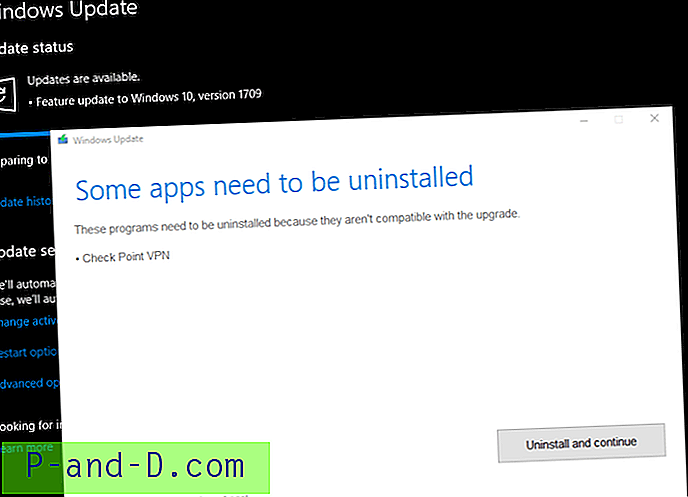
Dans le cas ci-dessus, le VPN Check Point était à l'origine du problème, comme indiqué par la page Windows Update.



![[Fix] Erreur «La sauvegarde Windows n'a pas réussi à obtenir un verrou exclusif sur la partition système EFI» Erreur](http://p-and-d.com/img/microsoft/912/windows-backup-failed-get-an-exclusive-lock-efi-system-partition-error.jpg)